Webデザインにおいて、適切なアニメーションを使用することで、魅力的でインタラクティブなユーザー体験を提供することができます。このブログでは、CSSアニメーションの基礎から実践的な使用方法まで、Webデザインに動きをもたらすための有用なテクニックを詳しく解説します。アニメーションを活用することで、訪問者の注目を集め、コンテンツを効果的に伝えることができるでしょう。
1. CSSアニメーションの基礎と重要性

CSSアニメーションとは?
CSSアニメーションは、Webページ上の要素を動かしたり、変化させたりする手法です。これにより、ユーザーに対して視覚的な刺激を与え、サイトに動きとインタラクティブ性を加えることができます。アニメーションによって、重要なメッセージを強調したり、ナビゲーションを滑らかにすることが可能です。
ユーザー体験の向上
適切に実装されたアニメーションは、ユーザー体験を大幅に向上させます。訪問者が特定の情報に目を向けやすくなるため、ページの重要な要素が自然と目に入ります。例えば、ボタンやリンクがホバーされた際に色が変わったり、形が変わったりすることで、ユーザーはインタラクションを感じやすくなります。これにより、サイト全体の使い勝手が向上し、訪問者がストレスなく目的を達成できる環境が整います。
実装の簡便さ
CSSアニメーションの魅力の一つは、その実装が非常に簡単であることです。必要なコードは比較的少量で済み、Webデザインのスキルがあまりなくても基本的なアニメーションを作成することが可能です。具体的には、CSSのプロパティを設定して、それに対してキーフレームを定義するだけで簡単にアニメーションが作成できます。
ブラウザのサポート
最新のブラウザでは、CSSアニメーションのサポートが充実しているため、ほとんどのユーザーに対して問題なく動作します。ただし、古いブラウザでの互換性については注意が必要です。アニメーションを作成する際は、使用するプロパティやメソッドがどの程度サポートされているかを確認することが重要です。
アニメーションの効果的な使い方
アニメーションを使用する際は、過剰な効果を避けることが大切です。視覚的なエレメントが多すぎると、かえって煩わしさを感じさせる場合があります。したがって、アニメーションは選択的に、かつ効果的に使用することが求められます。過剰なアニメーションは経験を損なう可能性があるため、各要素の役割や重要度を理解し、その部分に効果を集中させる戦略が重要となります。
結論
CSSアニメーションは、Webデザインにおいて重要な役割を果たします。ユーザー体験の向上や簡単な実装方法によって、デザインにダイナミズムを加え、サイトの魅力を高めることができるツールと言えるでしょう。アニメーションの基礎を理解し、その効果的な活用方法を学ぶことで、より良いWeb体験を提供できるようになります。
2. フェードインアニメーションの作り方

フェードインアニメーションは、Webページに動きを与えるための効果的な手法です。ここでは、CSSを使って簡単にフェードインアニメーションを作成する方法を詳しく解説します。
2.1 必要なHTML構造の作成
まずは、フェードインする要素を含むHTMLを準備します。以下は、基本的なHTML構造の例です。
“`html
CSSで上からフェードインする方法
投稿日: 2021/03/30
“`
この例では、animation_boxというクラス名を持つdiv要素があり、ここにフェードインさせたい内容を記述します。
2.2 CSSスタイルの設定
次にCSSを使って、フェードインアニメーションを設定します。以下のように、必要なスタイルを追加しましょう。
css
.animation_box {
padding: 10px;
animation-name: fadeIn;
animation-duration: 2s; /* アニメーションの長さ */
animation-timing-function: ease; /* 動きの緩急 */
animation-fill-mode: forwards; /* アニメーションが終了した後の状態 */
}
2.3 キーフレームを定義する
アニメーションの進行を制御するために、@keyframesを使ってフェードインのキーフレームを定義します。以下のコードをCSSに追加します。
css
@keyframes fadeIn {
0% {
opacity: 0; /* 初期状態は透明 */
transform: translateY(-20px); /* 少し上から開始 */
}
100% {
opacity: 1; /* 最終的に不透明 */
transform: translateY(0); /* 元の位置へ戻る */
}
}
この@keyframesでは、0%の時点で要素が透明であることを示し、20px上に配置され、100%の時点で元の位置に戻りながら不透明になることを指定しています。
2.4 アニメーションの適用を確認する
以上の設定を行ったら、実際にブラウザでどのように表示されるか確認してみましょう。HTMLとCSSを準備した状態でページを表示すると、要素が上から下にフェードインする効果が確認できるはずです。
これで、基本的なフェードインアニメーションの作成は完了です。次は、アニメーションの方向や速度をカスタマイズする方法について紹介します。
3. キーフレームを使ったフェードイン演出

ウェブデザインにおいて、アニメーションはユーザーの目を引く重要な要素です。特に、キーフレームを使用したフェードイン演出は、視覚的なインパクトを与え、訪問者にコンテンツを効果的に届ける方法として非常に人気があります。このセクションでは、キーフレームを使ったフェードインの実装方法を詳しく解説します。
フェードインアニメーションの基本
まず、フェードインアニメーションの基本を理解しましょう。これは、要素の透明度を変化させることで、ページが読み込まれる際に徐々に表示される効果です。CSSの@keyframesを用いることで、様々な時間でこれを実現できます。
“`css
.fadein {
animation: fadein 3s forwards;
}
@keyframes fadein {
0% { opacity: 0; }
100% { opacity: 1; }
}
“`
このコードでは、.fadeinクラスを持つ要素が3秒かけて透明から不透明に変化し、アニメーションが完了した際にそのスタイルが保持されます。forwardsを使うことで、アニメーション終了時のスタイルがそのまま反映されるため、自然な移行が可能です。
アニメーションの調整
アニメーションの「速さ」に関しては、animation-durationプロパティを変更することで調整できます。また、animation-timing-functionを用いることで、アニメーションの加速や減速のパターンを設定することも可能です。例えば、ease-inやease-outを使うことで、より滑らかな動きが表現できます。
css
.fadein-slow {
animation: fadein 5s ease-in forwards; /* 5秒間、加速してフェードイン */
}
異なる方向からのフェードイン
フェードインは上下や横の方向からのアニメーションでも実現できます。以下は、上下方向からフェードインするアニメーションの設定方法です。
“`css
.fade-up {
animation: fadeup 2s forwards;
}
@keyframes fadeup {
0% {
opacity: 0;
transform: translateY(20px); / 下から上に移動 /
}
100% {
opacity: 1;
transform: translateY(0);
}
}
“`
この設定により、要素は下から上にスライドしながらフワッと表示されます。逆に、上から下へのフェードインも同様にtranslateY(-20px)を用いることで実現可能です。
まとめてみる
キーフレームを使用することで、様々なアニメーションを簡単に実装することができます。たとえば、左右にフェードインさせる場合も次のように設定します。
“`css
.fade-left {
animation: fadeleft 2s forwards;
}
@keyframes fadeleft {
0% {
opacity: 0;
transform: translateX(-20px); / 左から右へ移動 /
}
100% {
opacity: 1;
transform: translateX(0);
}
}
“`
このように、アニメーションの方向や動きについて自由にカスタマイズができるのが、キーフレームを使用する魅力です。次のステップでは、jQueryを使用して、よりインタラクティブな体験を設計する方法を見ていきましょう。
4. jQueryを使ったスクロール時のフェードイン
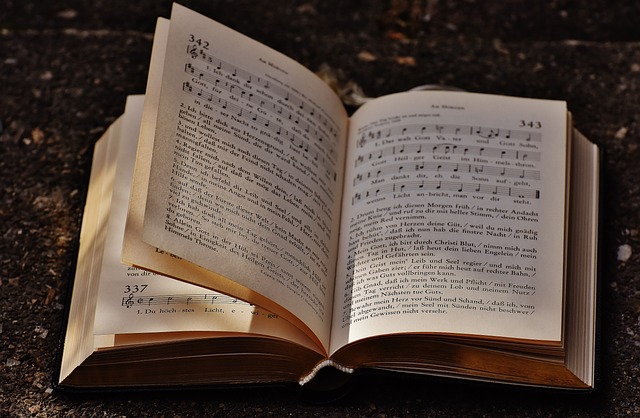
スクロールイベントの利用
ここでは、jQueryを用いてユーザーがページをスクロールする際に特定の要素がフェードインする方法を紹介します。スクロールイベントを利用することで、画面の上下移動に応じて処理をトリガーし、魅力的なアニメーションを簡潔に実装できます。
javascript
$(function () {
// スクロール時のアクションを設定
$(window).scroll(function () {
// ここに処理を記述
});
});
上記のコードは、$(window).scroll()を使って、ユーザーがスクロールするときに呼び出される関数を設定しています。
ウィンドウのサイズとスクロール位置を取得
次に、スクロールの距離やウィンドウの高さを取得し、それらを基に要素のフェードインのタイミングを決めます。以下のコードを追加することでこれを実現します。
javascript
const wHeight = $(window).height(); // ウィンドウの高さ
const wScroll = $(window).scrollTop(); // 現在のスクロール量
ここで、wHeightはウィンドウの高さを表現し、wScrollは現在のスクロール位置を示します。この情報を基に、どのタイミングで要素を見せるかを調整します。
要素ごとの処理の適用
次に、特定の要素(この場合.blockクラスがついている要素)に対する処理を行います。each()メソッドを使って、各要素の位置を取得します。
javascript
$(".block").each(function () {
const bPosition = $(this).offset().top; // 要素の上部位置を取得
});
bPositionには、各要素の上端がウィンドウの上からどのくらい離れているかが格納されます。これにより、フェードインを開始するタイミングを決める基準が得られます。
フェードイン条件の設定
取得した要素の位置情報を基に、フェードインの条件を設定します。次のコードを追加し、スクロール量が対象要素の位置を超えた場合にfadeInクラスを追加する処理を記します。
javascript
if (wScroll > bPosition - wHeight + 200) {
$(this).addClass("fadeIn");
}
この条件文では、スクロール量が要素の位置からウィンドウの高さを引き、さらに200pxを足した値を超えたときにその要素にfadeInクラスが追加されます。これにより、あらかじめ設定された位置でフェードインアニメーションが始まります。
完成コード
最終的なjQueryのコードは次のとおりです。このコードを使うことで、ユーザーがスクロールすると特定の要素がフェードインし、視覚的に楽しむことができるインタラクティブな効果を実現できます。
“`javascript
$(function () {
$(window).scroll(function () {
const wHeight = $(window).height();
const wScroll = $(window).scrollTop();
$(".block").each(function () {
const bPosition = $(this).offset().top;
if (wScroll > bPosition - wHeight + 200) {
$(this).addClass("fadeIn");
}
});
});
});
“`
jQueryを利用することで、スクロールに応じたフェードインの動的な効果を容易に実装できます。このようにスクロールイベントをうまく活用することで、Webページにインタラクティブな側面を追加し、ユーザーの体験をより良いものにすることが可能です。
5. Webデザインにおけるアニメーションの効果的な使い方

アニメーションはWebデザインにおいて重要な役割を果たし、ユーザーの興味を引きつけるだけでなく、ナビゲーションを促進する手段としても活用されます。特に、正しく使うことでサイト全体の魅力を向上させることが可能です。ここでは、アニメーションを効果的に使うためのポイントをいくつか紹介します。
ユーザー体験を高めるアニメーション
アニメーションの基本的な目的は、ユーザー体験(UX)を向上させることです。例えば、ボタンをクリックした際に軽いアニメーションを加えることで、ユーザーはアクションを正しく反映されたと感じやすく、操作性が向上します。
- フィードバックの提供
操作後の視覚的な反応を提示することで、ユーザーは今何が起こったのかを理解しやすくなります。
アニメーションの過剰使用を避ける
一方で、アニメーションを過剰に使用すると、ユーザーの注意が分散してしまいます。注意を引くために用いるアニメーションも、使いすぎると逆効果になりかねません。適切なバランスを保つことが重要です。
- トランジションの活用
コンテンツの切り替え時にスムーズなトランジションを使えば、ページ遷移のスピード感を与えつつ、過剰な動きは避けることができます。
アニメーションの目的を明確化する
アニメーションを使用する目的を明確にすることが必要です。アニメーションはただの装飾ではなく、ユーザーに何らかの情報を提供したり、行動を促したりするための手段です。
- 情報の優先順位を示す
重要な情報やアクションを強調するために、その部分だけにアニメーションを加えることで、ユーザーは何に集中すべきかを理解しやすくなります。
アクセシビリティの考慮
アニメーションを実装する際には、アクセシビリティにも配慮が必要です。視覚に障害を持つユーザーや、認知的負担が大きいユーザーには、アニメーションがストレスになることもあります。
- アニメーションのオン・オフ機能を設ける
ユーザーがアニメーションをオフにできるオプションを設置することで、すべてのユーザーにとって快適な環境を提供できます。
デザインの一貫性を保つ
アニメーションはサイト全体のデザインに統一感を持たせるためにも重要です。色、速度、動きのスタイルを一貫させることで、サイト全体のビジュアルコミュニケーションが強化されます。
- 同じチャルチュアの使用
アニメーションを行う要素のスタイルを揃えることで、ユーザーは無意識にそのウェブサイトをスムーズに利用できるようになります。
アニメーションを適切に使用することで、Webサイトの使い勝手が向上し、訪問者にとって魅力的な体験を提供することができます。以上のポイントを押さえながら、効果的なアニメーションの実装に取り組んでみてください。
まとめ
CSSアニメーションは、Webデザインにおいて重要な役割を果たします。ユーザー体験の向上、簡単な実装、そして幅広いブラウザサポートといった特徴から、デザインにダイナミズムを加え、サイトの魅力を高めるツールとなっています。ただし、アニメーションを適切に使用することが重要で、過剰な使用は逆効果になる可能性があります。アニメーションの基礎を理解し、効果的な活用方法を学ぶことで、より良いユーザー体験を提供できるWebサイトの作成が可能になります。アニメーションを上手に活用し、訪問者に最高のインタラクティブ体験を届けましょう。
よくある質問
CSSアニメーションの大きな特徴は何ですか?
CSSアニメーションの大きな特徴は、簡単な実装と幅広いブラウザサポートです。必要なコードは少量で、デザインスキルがなくても基本的なアニメーションを作成できます。また、最新のブラウザでは充実したサポートが行われているため、ほとんどのユーザーに問題なく動作します。
アニメーションを効果的に使うためのポイントを教えてください。
アニメーションを効果的に使うためのポイントは、ユーザー体験の向上、過剰使用の回避、目的の明確化、アクセシビリティの考慮、デザインの一貫性の保持です。ユーザーにフィードバックを提供したり、重要な情報を強調したりするなど、アニメーションの目的を明確にして適切に使用することが重要です。
jQueryを使ってスクロール連動のフェードインを実装する方法は?
jQueryを使ってスクロール連動のフェードインを実装するには、スクロールイベントを利用して、ユーザーのスクロール量とウィンドウサイズ、要素の位置を取得し、それらに基づいてフェードインの条件を設定します。この条件を満たした場合に要素にフェードインのクラスを追加することで、スクロールに応じた動的なフェードイン効果を実現できます。
キーフレームを使ったフェードインの実装方法を教えてください。
キーフレームを使ったフェードインの実装方法は、まず要素の初期状態と最終状態を@keyframesで定義し、その中間のアニメーション過程を指定します。例えば、0%のときは透明で上に少し位置しており、100%のときは不透明で元の位置に戻るといったように設定します。この@keyframes定義をCSSのアニメーション関連プロパティと組み合わせることで、フェードインアニメーションを実現できます。








コメント